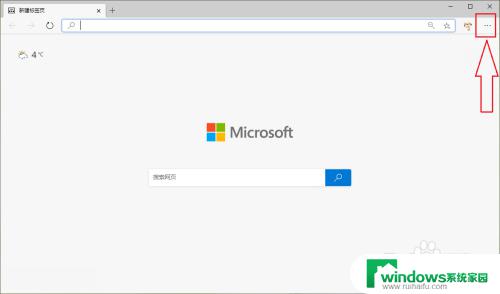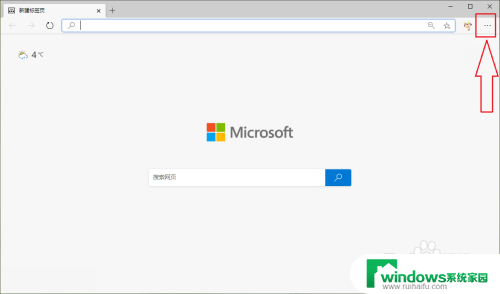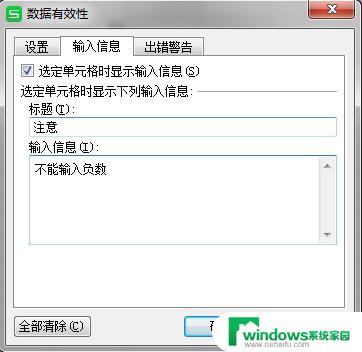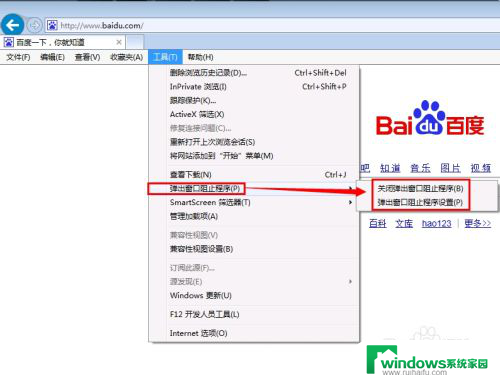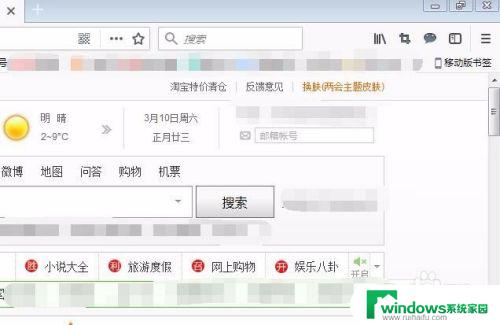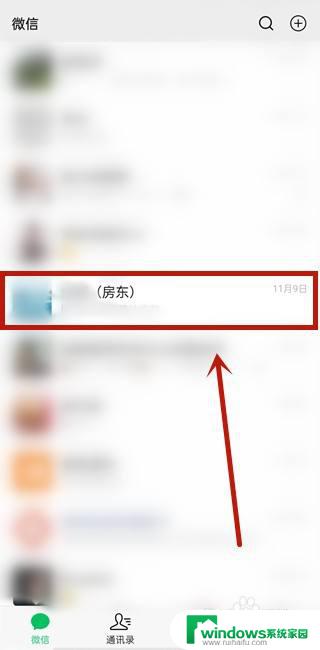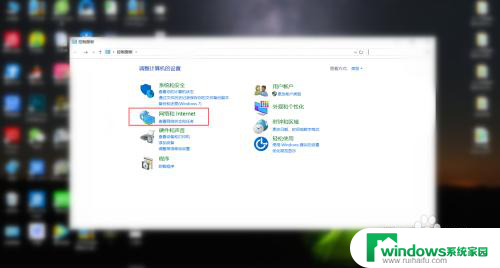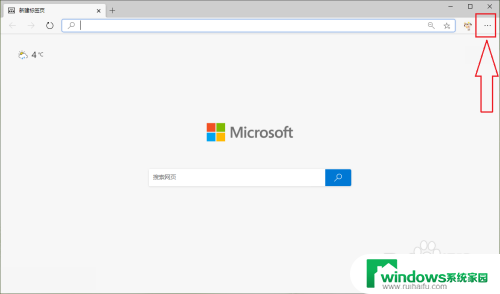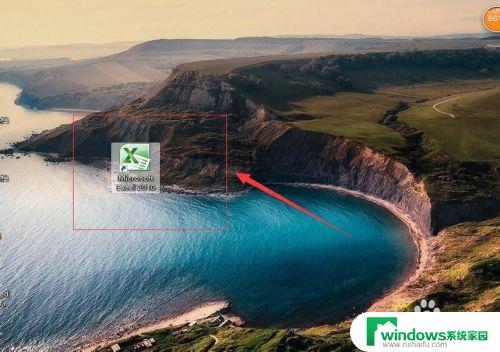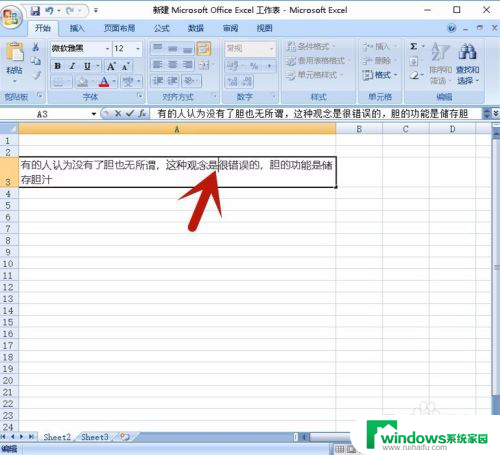excel怎么设置提醒,弹出窗口 Excel怎么实现单元格点击弹出提示或说明
在日常的工作中,我们经常会使用Excel进行数据的处理和分析,有时候我们可能会遇到一些需要特殊处理的情况,比如需要设置提醒或弹出窗口来提醒用户或者给出某些说明。如何在Excel中实现这样的功能呢?本文将介绍如何设置提醒和弹出窗口,以及如何实现单元格点击弹出提示或说明的功能。通过掌握这些技巧,我们可以更加高效地利用Excel来完成各种任务。
具体方法:
1.打开excel软件,进入到表格文档或者新建一份表格文档,然后定位到我们需要输入特别说明或提示的单元格上。
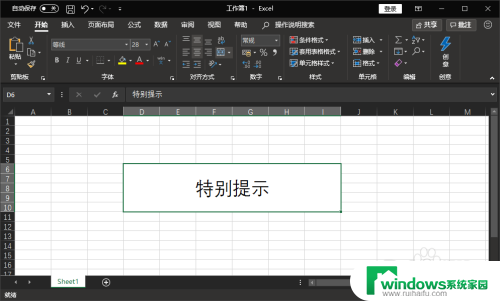
2.我们选中要输入特别信息或提示的那一个单元格,然后在顶部菜单栏找到并点击“数据”菜单项。
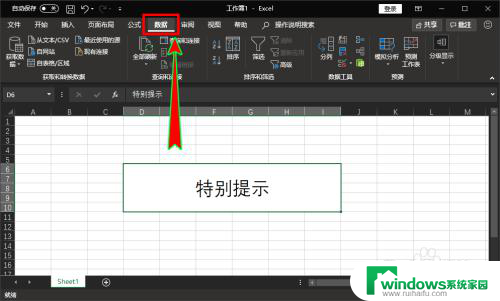
3.在“数据”的下拉菜单中找到“数据工具”选项组,在该选项组继续找到“数据验证”子菜单项。
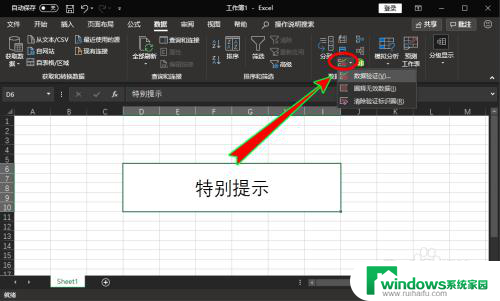
4.在“数据验证”的下拉菜单项选择并点击“数据验证”,打开“数据验证”设置弹窗。在弹窗里选择“输入信息”选项菜单。
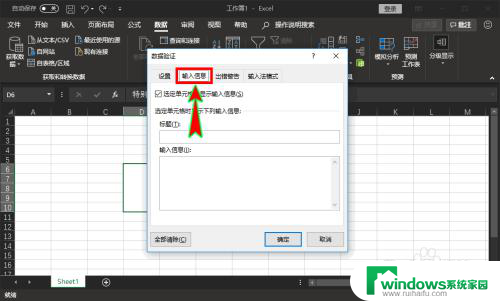
5.在“输入信息”下,我们先勾选“选定单元格时显示输入信息”选项。开启该功能,然后在下方的“标题”和“输入信息”内输入我们要弹出的特别说明或提示信息。
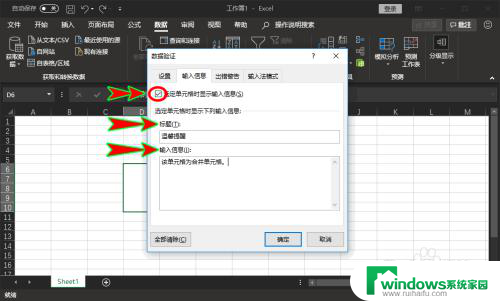
6.信息输入完毕后,我们点击弹窗下面的“确定”按钮。返回到表格文档中后,就可以发现当我们点击刚选中的设置了“数据验证”的单元格时,该单元格就会自动弹出我们的特备说明或提示信息了。
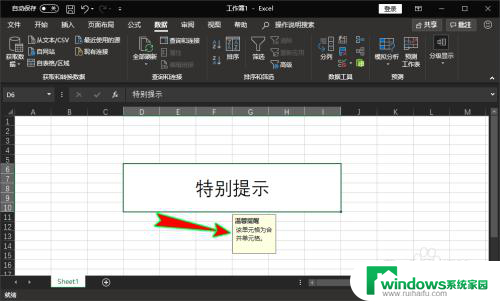
以上就是如何在Excel中设置提醒弹出窗口的全部内容,如果有需要的用户,可以按照以上步骤进行操作,希望对大家有所帮助。